如何改手机的软件名字苹果 如何在苹果手机上修改应用的名称和图标
日期: 来源:铲子手游网
在现代社会中手机已经成为了人们生活中不可或缺的一部分,有时候我们购买的手机软件名称或图标并不尽如人意,这时候我们就需要学会如何改变它们。对于苹果手机用户来说,修改应用的名称和图标可能是一个常见的需求。如何在苹果手机上改变软件的名称和图标呢?下面将为大家分享一些简单的方法。无论是想要个性化自己的手机还是为了更好地区分不同的应用,这些技巧都将帮助你实现你的愿望。让我们一起来了解如何改变苹果手机应用的名称和图标吧!
如何在苹果手机上修改应用的名称和图标
步骤如下:
1.首先点击手机桌面中的快捷指令。
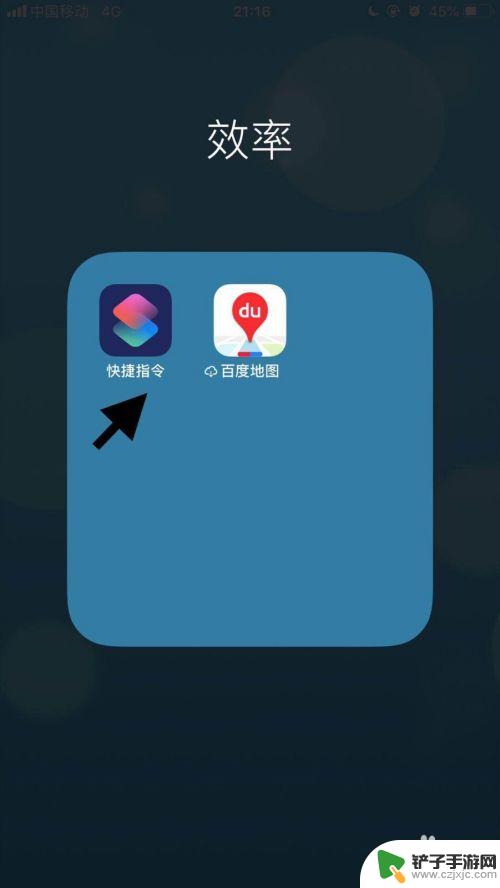
2.然后点击屏幕右下方的创建快捷指令。
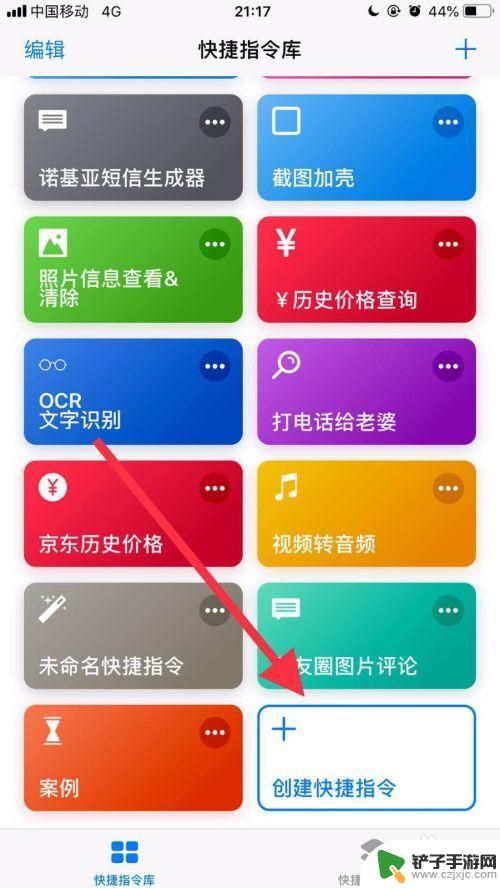
3.接着点击屏幕中的搜索栏。
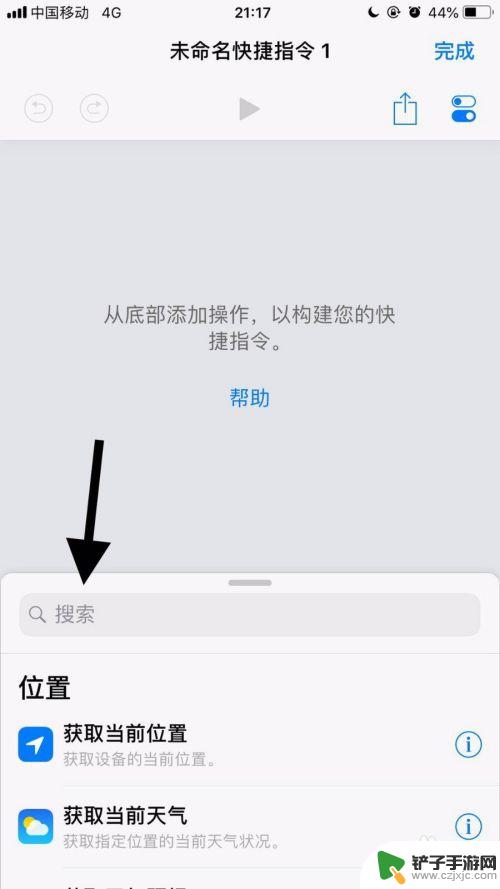
4.然后输入打开并点击搜索。
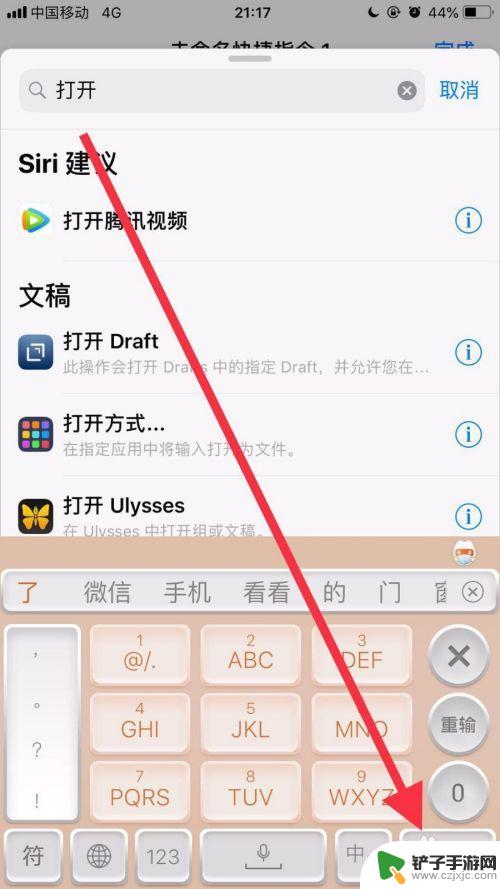
5.接着找到打开应用并点击它。
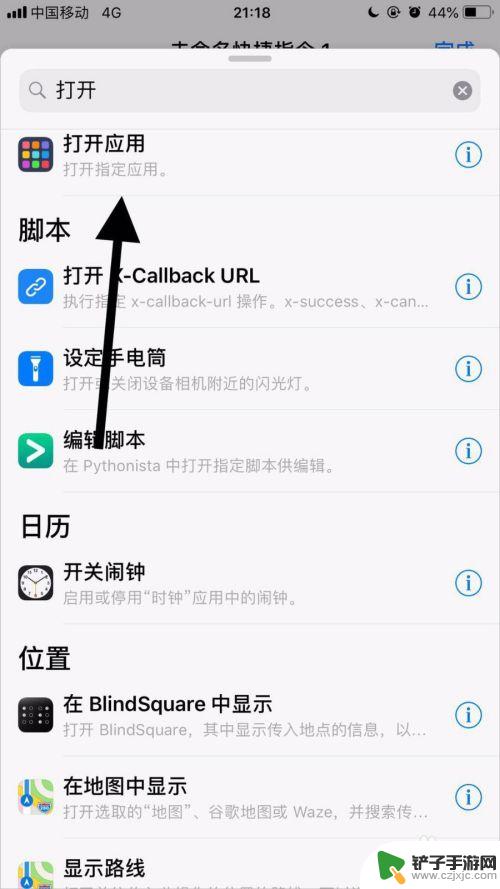
6.然后点击应用右侧的选取。
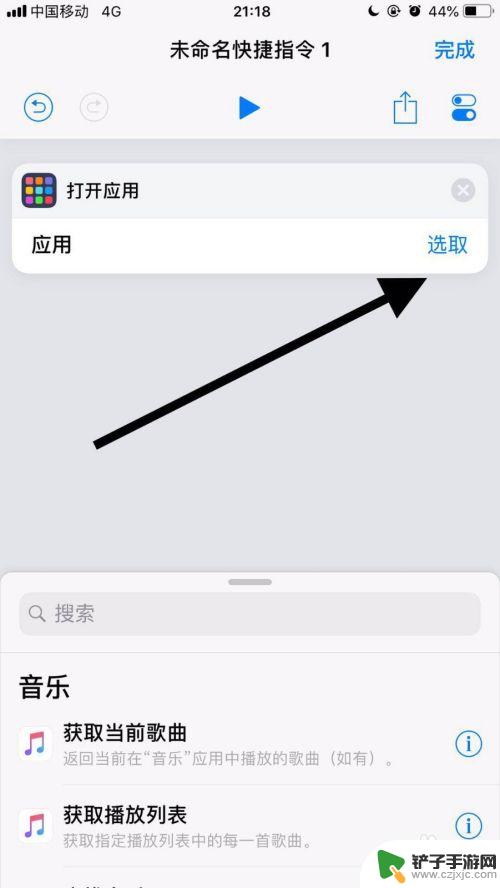
7.接着点击要修改名称和图标的应用。
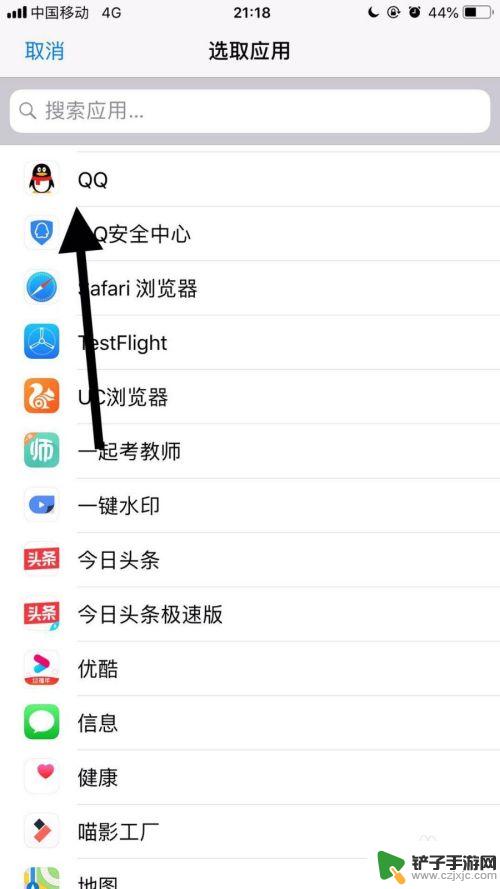
8.然后点击屏幕右上方的双椭圆图标。
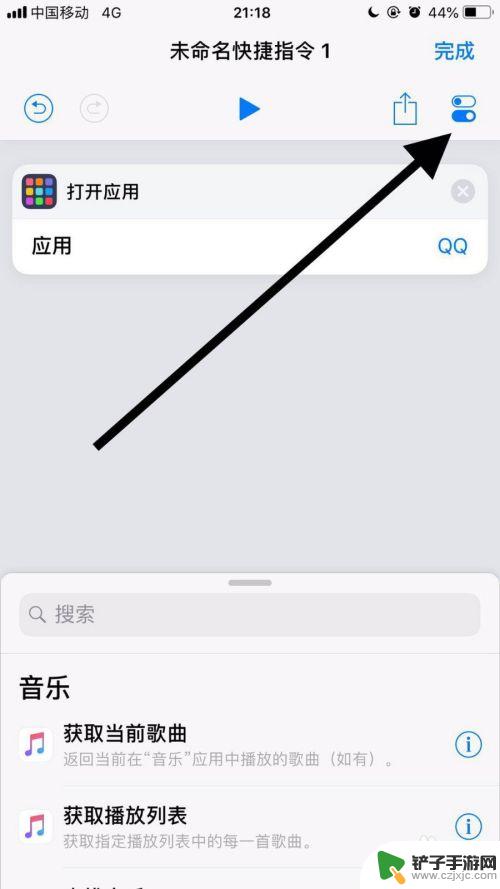
9.接着点击名称。
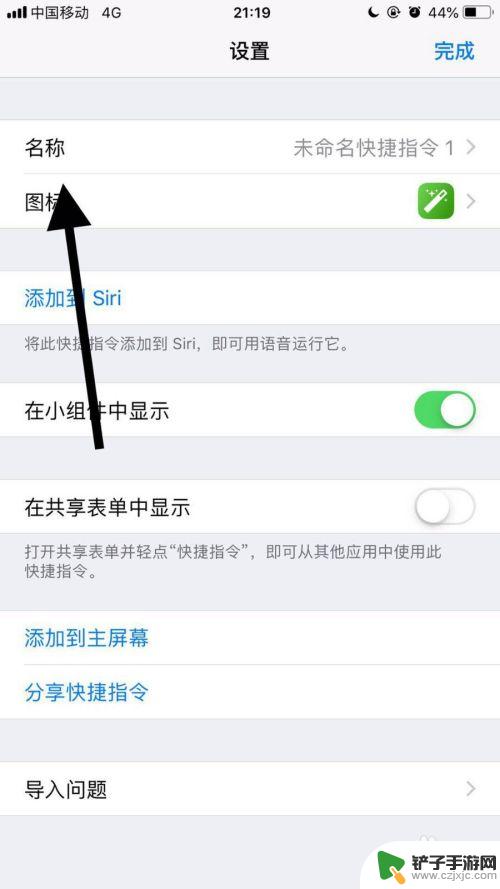
10.然后输入自己想要的名称并点击完成。
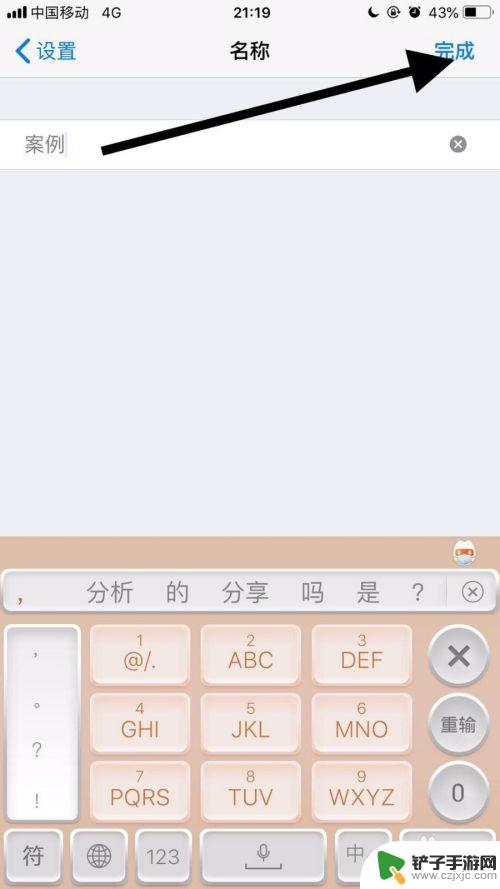
11.接着点击图标。
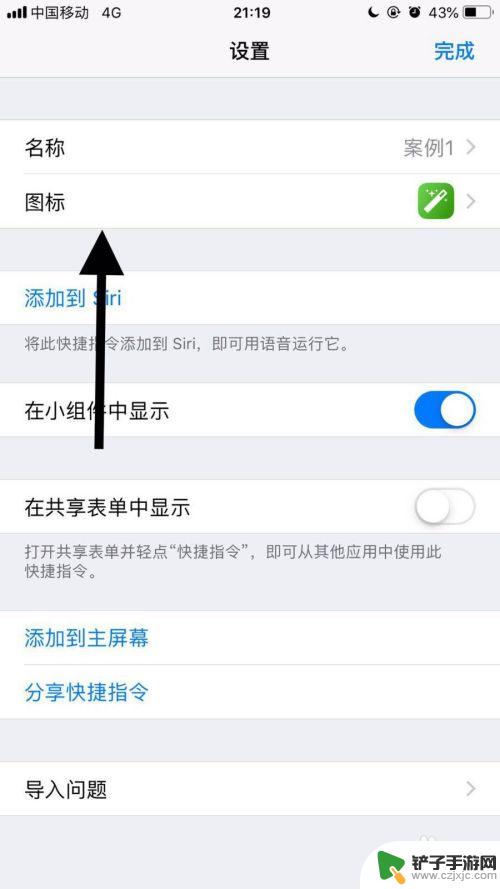
12.然后选择自己想要的图标并点击完成。
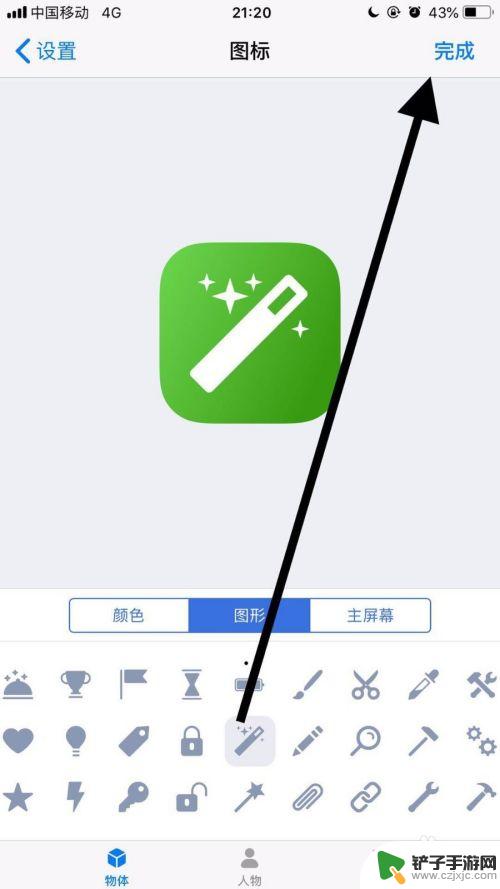
13.接着点击屏幕右上方的完成。
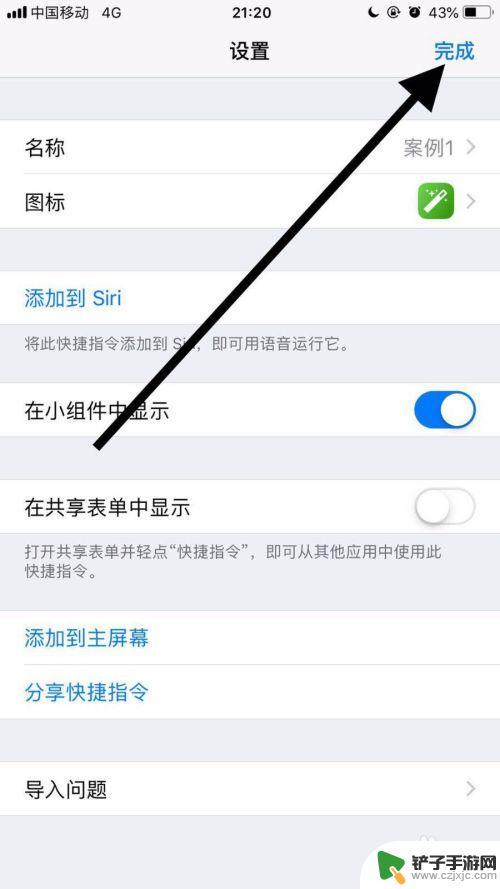
14.然后点击屏幕右上方的分享图标。
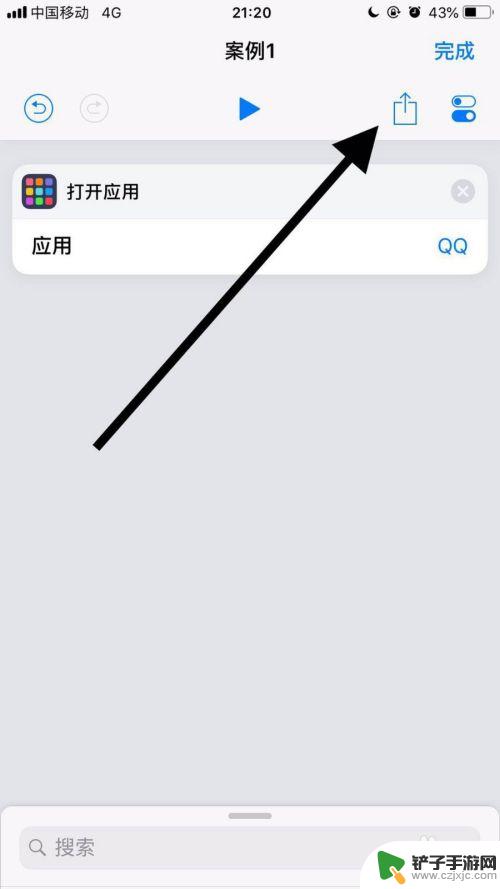
15.接着点击添加到主屏幕。
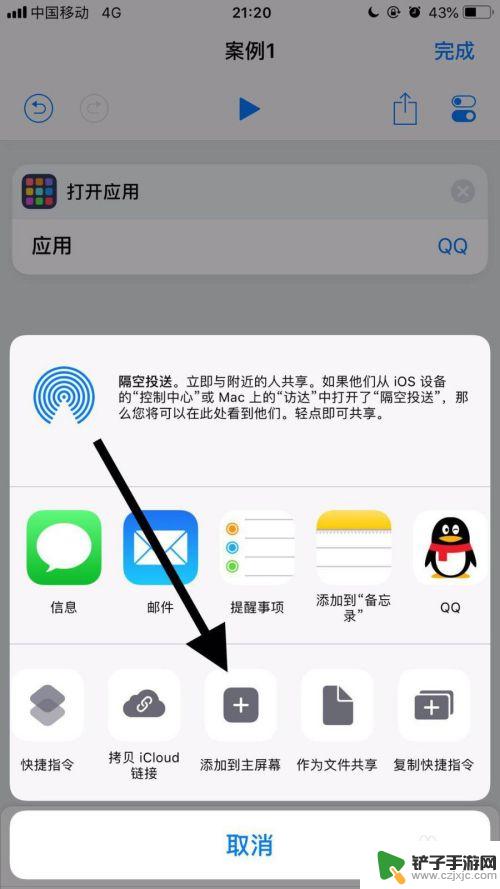
16.然后点击屏幕下方的分享图标。
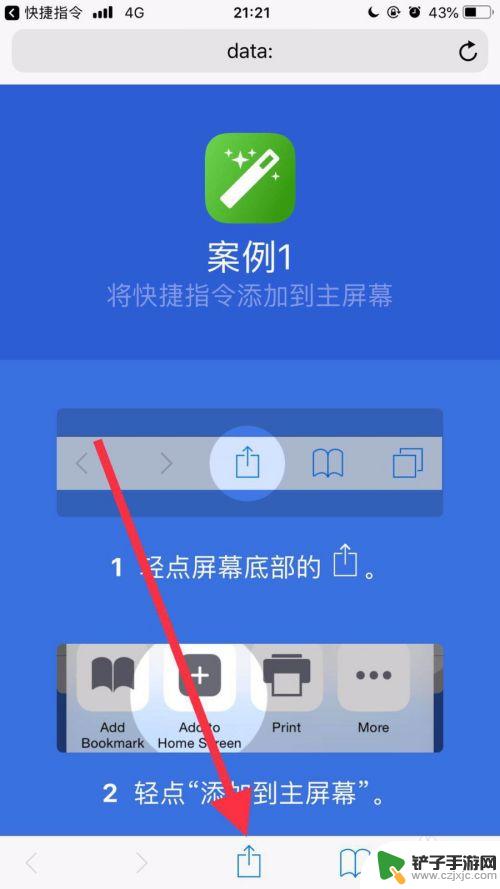
17.接着点击添加到主屏幕。
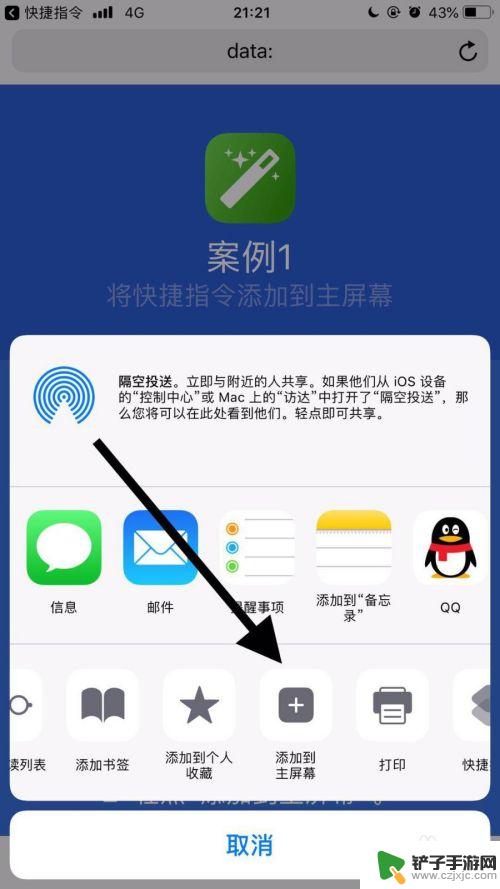
18.最后点击屏幕右上方的添加就可以了。
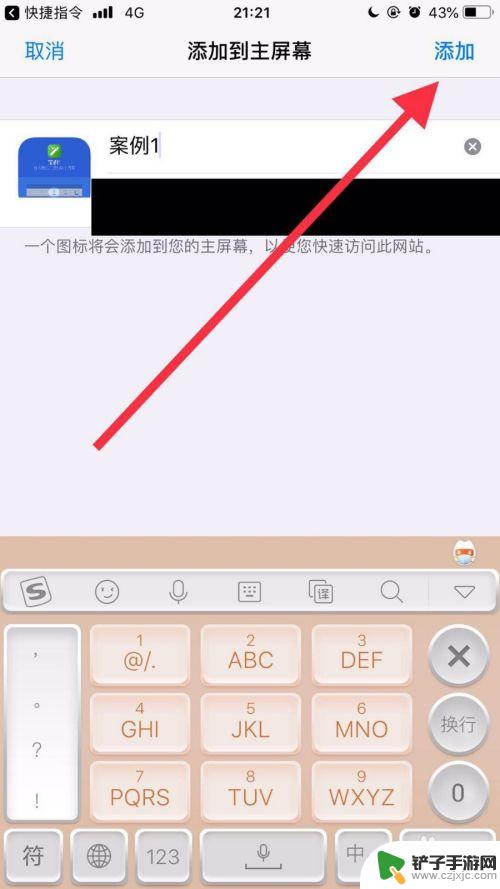
以上就是如何更改手机的软件名称的全部内容,如果您遇到这种情况,您可以按照本文的方法进行解决,希望能够帮助到大家。














